Не секрет, что любой дистрибутив Windows 8.1 или 10 можно модернизировать, интегрировав в файл образа install.wim необходимые драйвера и компоненты с помощью встроенной консольной утилиты DISM. Однако в последних сборках Windows 10 нет образа install.wim, вместо него используется install.esd, который DISM монтировать не способна. Других средств работы с образом install.esd нет, а без монтирования его в папку не получится интегрировать в него сторонние компоненты.
Так может имеет смысл сконвертировать файл ESD в WIM и затем уже пользоваться им на постоянной основе? Почему бы и нет, такая возможность Windows 10 поддерживается. Как это сделать, будет рассмотрено ниже, а пока позвольте пару слов о том, что же представляют собой файлы install.wim и install.esd и чем они отличаются.
И install.esd, и install.wim представляют собой архивы, содержащие в сжатом виде файлы операционной системы, причём включать в себя они могут несколько релизов. Каждому релизу присваивается порядковый номер — индекс, просмотреть который можно с помощью инструмента DISM. Для этого необходимо смонтировать установочный ISO-образ системы в Проводнике, открыть командную строку и выполнить такую команду, где Е — буква виртуального диска в пути к файлу install.esd:
DISM /Get-WimInfo /WimFile:G:\sources\install.esd
Основное отличие образа ESD от WIM заключается в типе сжатия. Формат ESD поддерживает максимальное сжатие Recovery, что позволяет получать образа на 30 процентов меньше по размеру. Однако нужно понимать, что при непосредственном создании файлов-образов Windows использование режима сжатия Recovery невозможно, применить его можно только к уже созданному образу WIM.
DISM /Export-Image /SourceImageFile:G:\sources\install.wim /SourceIndex:1 /DestinationImageFile:G:\sources\install.esd /Compress:recovery
Эта команда произведёт сжатие фала install.wim в смонтированном в Проводнике образе ISO, в результате чего рядом с файлом install.wim в папке source мы получим файл install.esd.
Увы, выполнить обратное конвертирование таким образом не получится. Файл ESD сначала необходимо распаковать, а затем заново запаковать в WIM, применив поддерживаемые этим форматом режимы сжатия fast или maximum. Рассмотрим процедуру более подробно.
Откройте встроенную оснастку «Управление дисками» и выберите в меню «Действие» опцию «Создать виртуальный жёсткий диск».
Формат виртуального диска выставьте VHD, тип выберите «Динамический расширяемый», размер установите примерно 15-20 Гб.
Через обзор укажите место хранения файла диска.
Пусть это будет традиционный диск D.
Присвойте виртуальному диску имя и сохраните его. В оснастке управления дисками он будет отображаться как нераспределённое пространство. Инициализируйте его и создайте на его месте простой том с произвольной буквой (пусть будет М). Стиль разделов значения не имеет.
Смонтируйте в Проводнике установочный ISO-образ с Windows 10 и для начала определитесь, какой релиз вам нужен, команда для просмотра содержимого образа ESD вам уже известна. Мы для примера выбрали релиз с индексом 1 — Windows 10 Enterprise. Далее разворачиваем файл install.esd на только что созданный виртуальный диск:
Dism /apply-image /imagefile:G:\sources\install.esd /index:1 /ApplyDir:M:\
Теперь конвертируем его в WIM:
Dism /capture-image /imagefile:D:\install.wim /capturedir:M: /name:10
В результате выполнения этой команды файл install.wim будет сохранён на диск D. По большому счёту это всё. Полученный файл install.wim будет монтироваться утилитой DISM, и вы сможете использовать его для создания собственных сборок Windows.

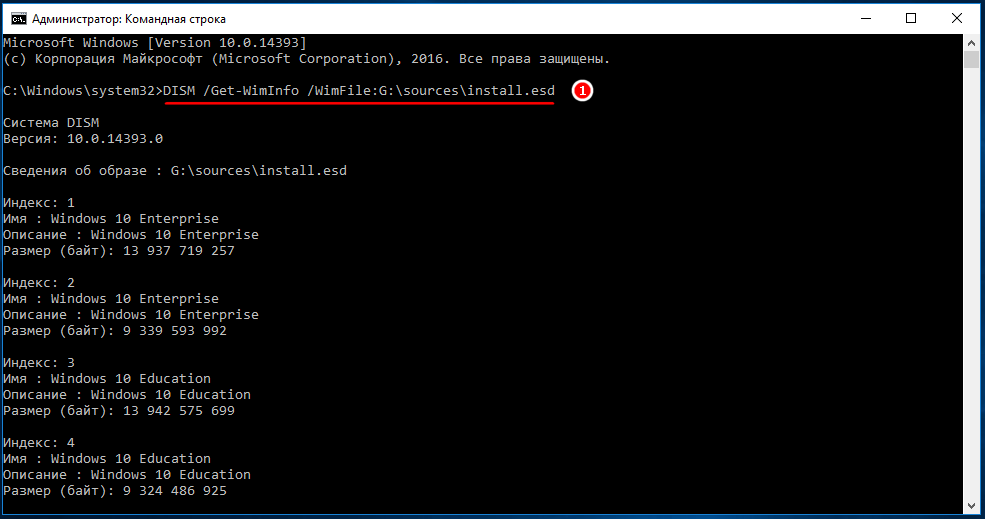
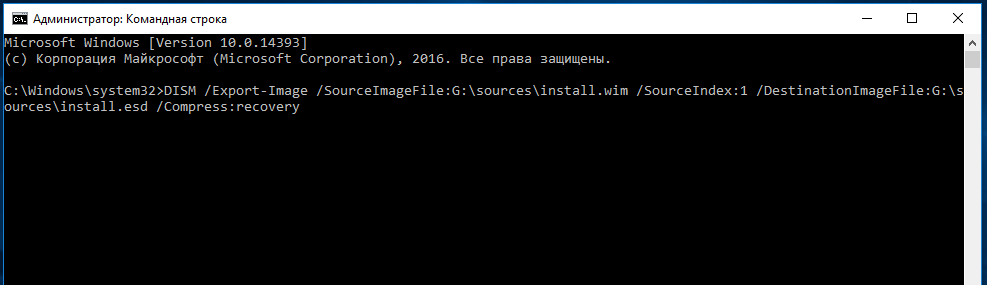
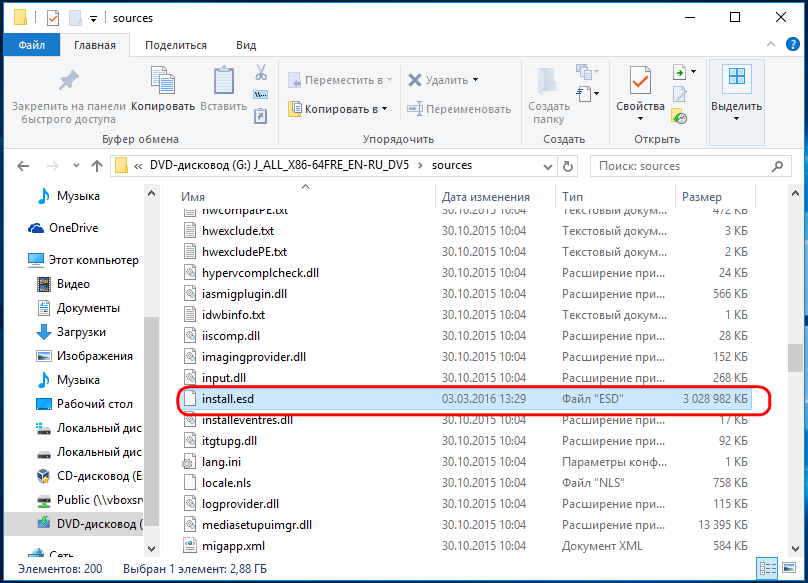
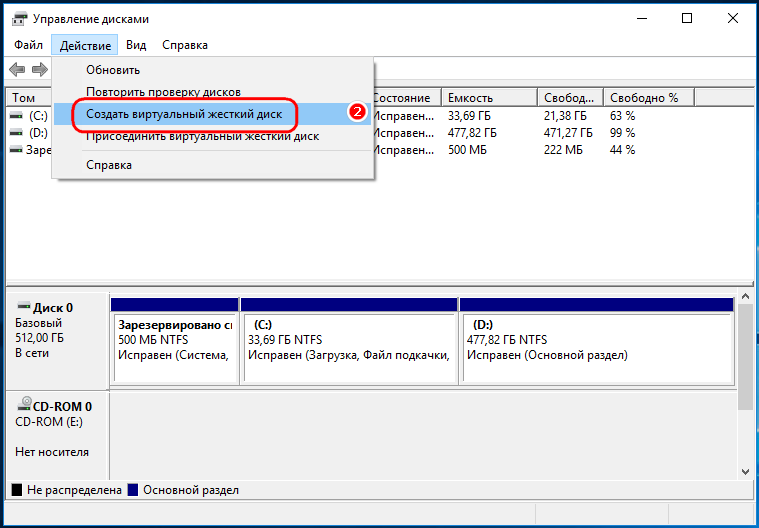
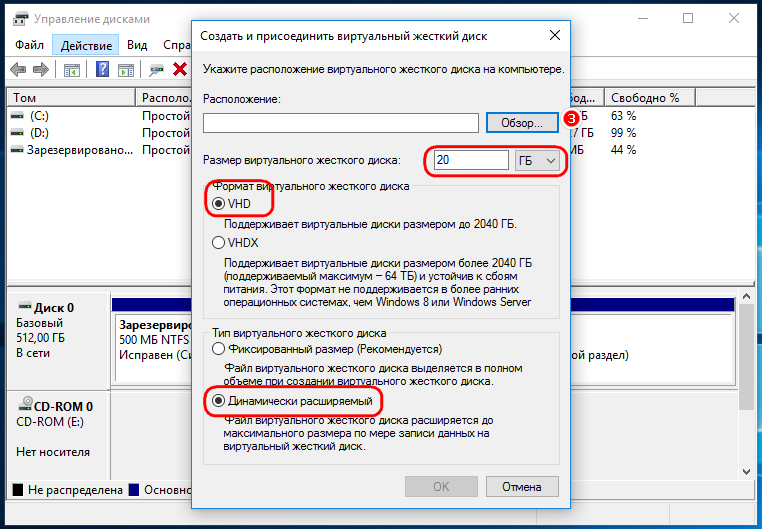
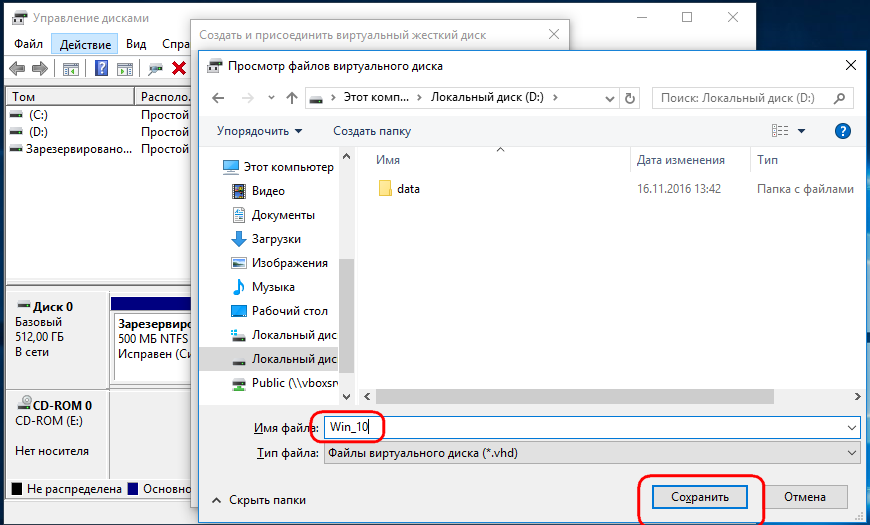
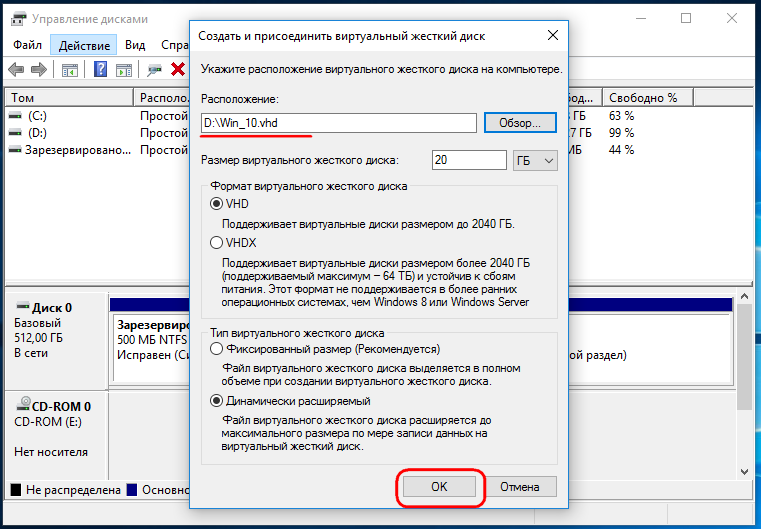

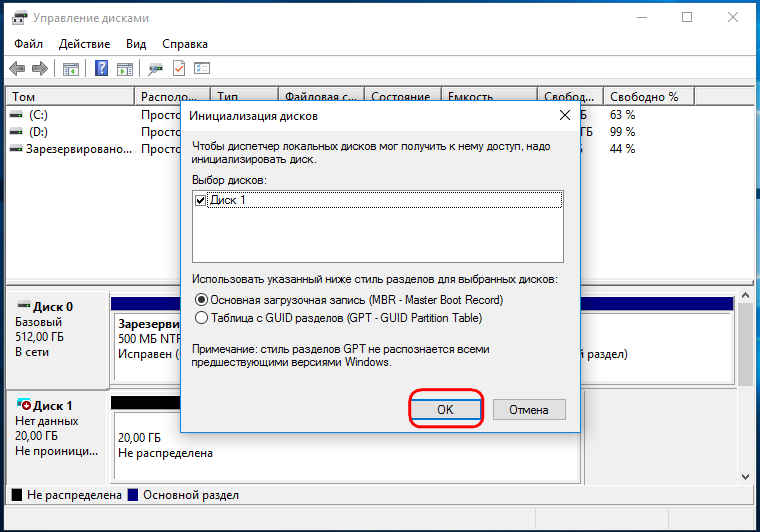
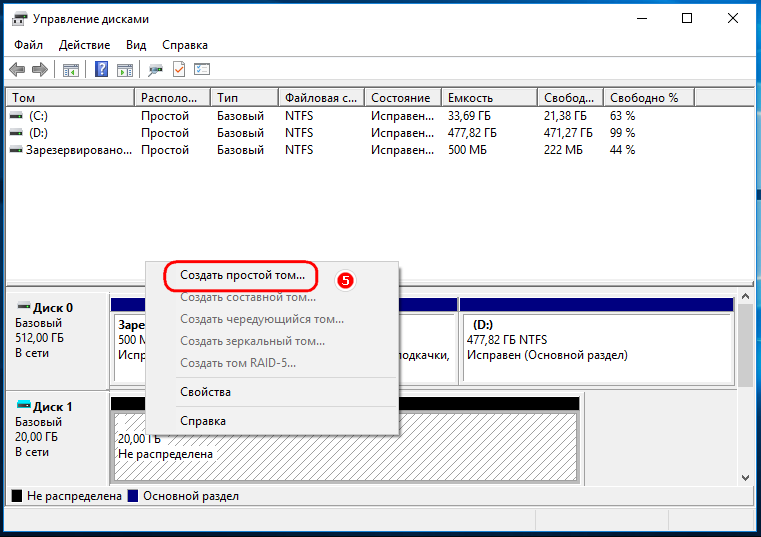
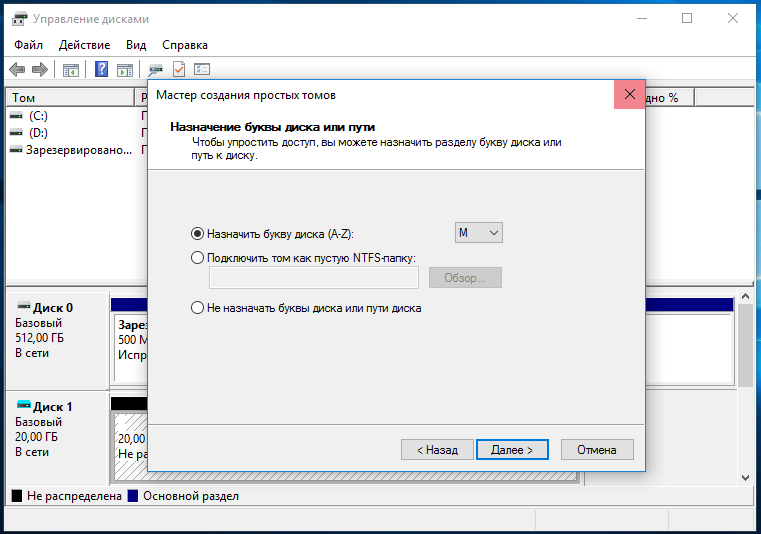
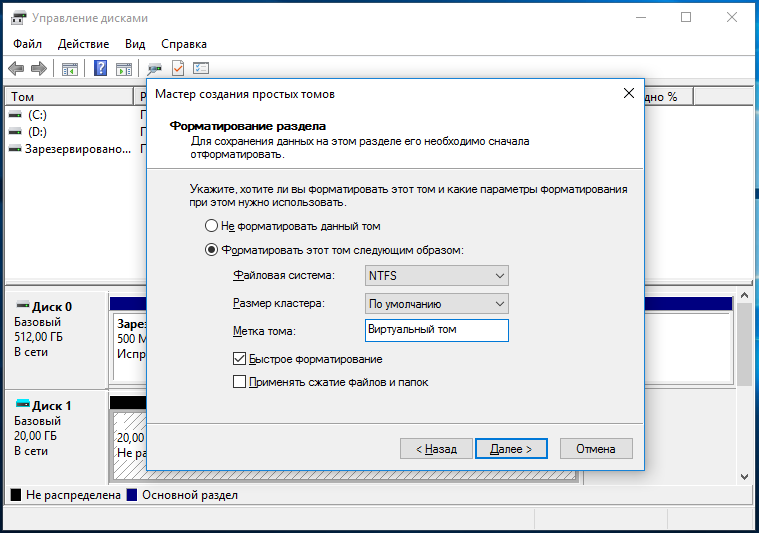
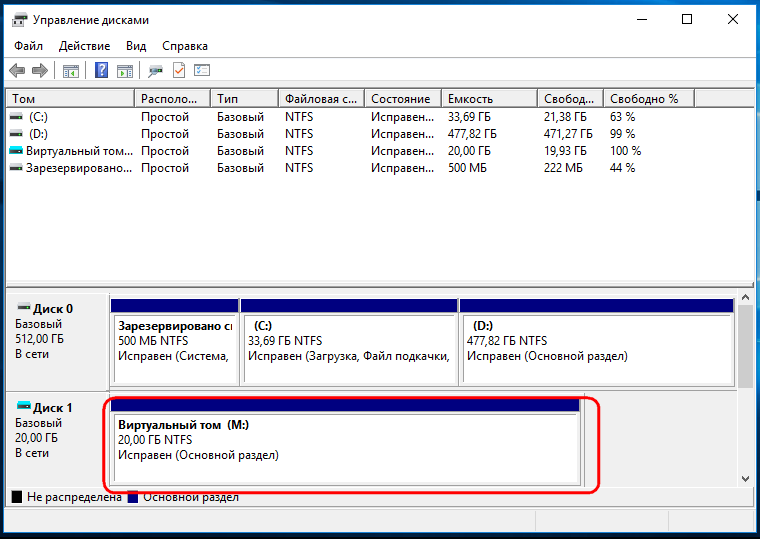
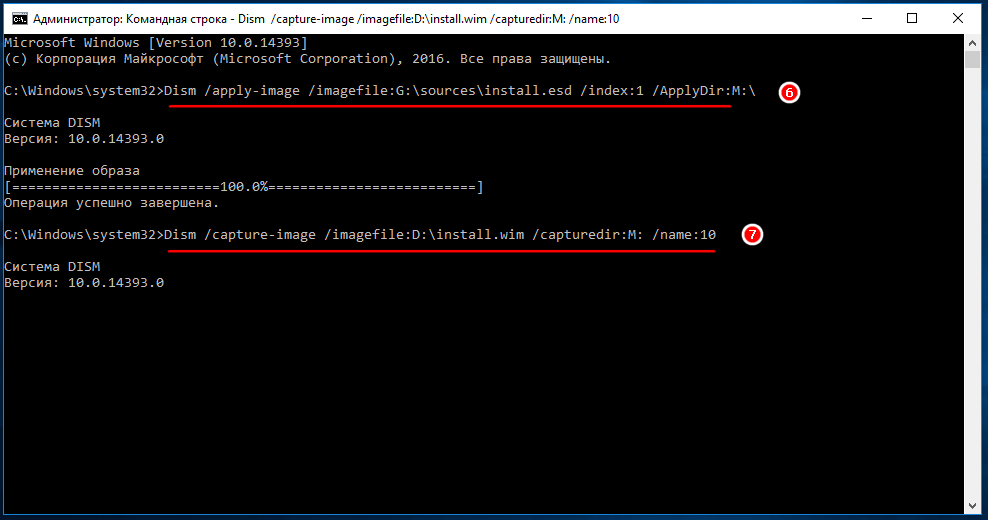
Спасибо, Дмитрий Демченко. Материал статьи работает и в 2022 году. Мне пригодился.
В конце 2023 года все еще актуально
Зачем такие огороды городить, просто выполните одну команду в cmd - dism /export-image /SourceImageFile:"E:\sources\install.esd" /SourceIndex:4 /DestinationImageFile:D:\install.wim /Compress:max /CheckIntegrity. Или воспользуйтесь утилитой 78RePack если непривычно в ком. строке работать.